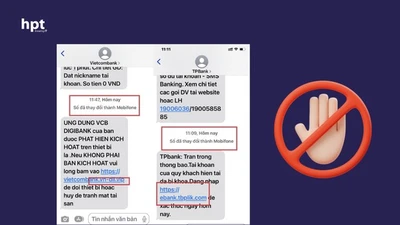Cách 1: tăng tốc cho IDM
Mở IDM của máy -> chọn Option-> chọn thẻ Connection. Sau đó bạn chỉnh các chỉ số như trong hình ảnh. Bước 2: hình đồng hồ Scheduler, chọn thẻ Files in the queue -> chỉnh số 1 vào mục Download.
Mở IDM của máy -> chọn Option-> chọn thẻ Connection. Sau đó bạn chỉnh các chỉ số như trong hình ảnh. Bước 2: hình đồng hồ Scheduler, chọn thẻ Files in the queue -> chỉnh số 1 vào mục Download.

Bước 3: Các bạn chuột phải vào biểu tượng IDM ở thanh Taskbar - > chọn Speed Limiter ->Setting, chỉnh tốc độ download tối đa là 512Kb/s nhấn Ok.

Cách 2: Đối với IDM
Chọn mục Download -> Options -> chọn thẻ Connection -> Tại Connection Type/speed chọn High speed. Sau đó, bạn điền các thông số như hình hướng dẫn, nhấn OK.
Chọn mục Download -> Options -> chọn thẻ Connection -> Tại Connection Type/speed chọn High speed. Sau đó, bạn điền các thông số như hình hướng dẫn, nhấn OK.
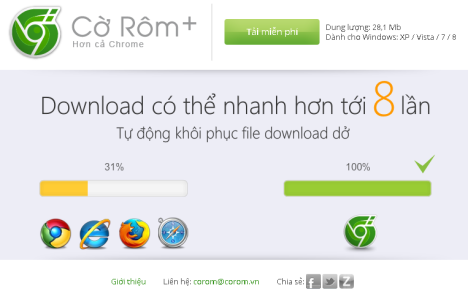
Cách 3: Sử dụng Cờ Rôm +
Đối với những máy không dùng các phần mềm hỗ trợ download file trên mạng, bạn có thể dùng Cờ Rôm+, tải miễn phí các phần mềm có dung lượng cao. Tốc độ tải của Cờ Rôm khá nhanh, trong khi Firefox và IE không có tính năng này.
Đối với những máy không dùng các phần mềm hỗ trợ download file trên mạng, bạn có thể dùng Cờ Rôm+, tải miễn phí các phần mềm có dung lượng cao. Tốc độ tải của Cờ Rôm khá nhanh, trong khi Firefox và IE không có tính năng này.
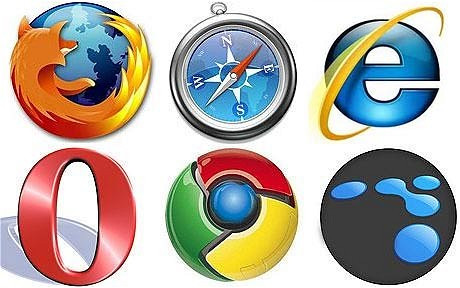
Cách 4: Cập nhật trình duyệt web
Nếu có thể, bạn nên sử dụng phiên bản mới nhất của trình duyệt web, bởi chúng sẽ giúp giảm lượng thời gian cần để lướt web và tải file về máy tính. Xem xét chuyển đổi trình duyệt khác để cải thiện tốc độ truy cập và download.
Nếu có thể, bạn nên sử dụng phiên bản mới nhất của trình duyệt web, bởi chúng sẽ giúp giảm lượng thời gian cần để lướt web và tải file về máy tính. Xem xét chuyển đổi trình duyệt khác để cải thiện tốc độ truy cập và download.

Ngoài ra, bạn nên ngừng việc tải về nhiều file cùng lúc, điều này sẽ làm cho dung lượng lớn đổ dồn về máy tính khiến tốc độ download trở nên chậm chạp.

Cách 5: Tăng tốc cho Utorrent tải phim
Bên cạnh đó, với máy dùng Utorrent để download, bước 1: Tốc độ download cao nhất có thể, bạn nên thiết lập bằng 90% tốc độ download thực tế, có thể để mức "0" (không giới hạn). Trong mục Maximum number of conection, để mức "200".
Bên cạnh đó, với máy dùng Utorrent để download, bước 1: Tốc độ download cao nhất có thể, bạn nên thiết lập bằng 90% tốc độ download thực tế, có thể để mức "0" (không giới hạn). Trong mục Maximum number of conection, để mức "200".

Bước 2: Vào mục Preferencers -> mục Bit Torrent, tích vào các mục như hình trên -> nhấn Apply -> Ok để hoàn tất.

Cách 6: Kiểm tra router mạng internet
Đôi khi thủ phạm khiến tốc độ download chậm chạp là do đường truyền từ thiết bị router đến máy không ổn định. Bạn có thể đặt router tại nơi mà các tín hiệu sẽ ít bị ảnh hưởng bởi vật cản, kiểm tra điểm kết nối giữa dây mạng và máy tính, đảm bảo chúng không bị lỏng hoặc tuột ra ngoài.
Đôi khi thủ phạm khiến tốc độ download chậm chạp là do đường truyền từ thiết bị router đến máy không ổn định. Bạn có thể đặt router tại nơi mà các tín hiệu sẽ ít bị ảnh hưởng bởi vật cản, kiểm tra điểm kết nối giữa dây mạng và máy tính, đảm bảo chúng không bị lỏng hoặc tuột ra ngoài.